Mách bạn cách khóa ứng dụng trên điện thoại Samsung đơn giản, nhanh
Mách bạn cách khóa ứng dụng trên điện thoại Samsung đơn giản, nhanh
Cách khóa ứng dụng trên Samsung là tính năng hữu ích giúp bảo mật các thông tin được lưu trữ trên thiết bị. Nếu bạn không muốn người khác truy cập vào các ứng dụng cá nhân của mình thì đây là một giải pháp tuyệt vời. Bài viết sau đây mình sẽ cung cấp cho bạn 2 cách khóa ứng dụng trên điện thoại Samsung đơn giản, nhanh chóng nhất. Cùng theo dõi nhé.
Lợi ích khi biết cách khóa ứng dụng trên Samsung
Biết cách khóa ứng dụng trên Samsung sẽ mang lại nhiều lợi ích cho người dùng. Cụ thể như thế nào thì hãy cùng tìm hiểu những hiệu quả nổi bật bên dưới:
- Bảo mật thông tin cá nhân: Người dùng có thể bảo vệ thông tin và dữ liệu quan trọng khỏi việc truy cập trái phép của người khác.
- Ngăn chặn trẻ em truy cập vào ứng dụng không phù hợp: Nếu nhà bạn có trẻ em thì nên sử dụng tính năng khóa ứng dụng. Điều này tránh việc các em nhỏ vào những ứng dụng như trò chơi, mua sắm trực tuyến,...làm ảnh hưởng đến dữ liệu của bạn.
- Giảm thiểu sự phát tán virus: Khi điện thoại có nguy cơ bị tấn công bởi virus hoặc phần mềm độc hại từ các ứng dụng.
- Tăng cường sự riêng tư: Khi có ai đó mượn điện thoại của bạn, tính năng này sẽ bảo vệ và ngăn chặn người khác xem được nội dung trong các ứng dụng đó.

Nếu bạn đang quan tâm đến cách khóa ứng dụng trực tiếp trên điện thoại Samsung. Hãy tham khảo những phương pháp sau đây để đảm bảo an toàn cho dữ liệu cá nhân.
Mẹo hướng dẫn cách chụp màn hình Samsung dễ dàng cho người mới bắt đầu
Cách khóa ứng dụng trực tiếp trên điện thoại Samsung
Cách khóa ứng dụng trên điện thoại Samsung là một trong những phương pháp quan trọng nhằm bảo mật dữ liệu cá nhân. Để khóa các ứng dụng cần thiết, bạn có thể thao tác trực tiếp trên chính chiếc điện thoại của mình. Điều này giúp ngăn chặn truy cập trái phép và bảo vệ thông tin riêng tư.
Cách khóa ứng dụng trên Samsung bằng vân tay
Cách làm này chỉ áp dụng cho một số điện thoại Samsung có tính năng mở khóa bằng vân tay. Các bước thực hiện đơn giản như sau:
Bước 1: Đầu tiên, bạn hãy vào phần Cài đặt. Sau đó chọn Màn hình khóa.
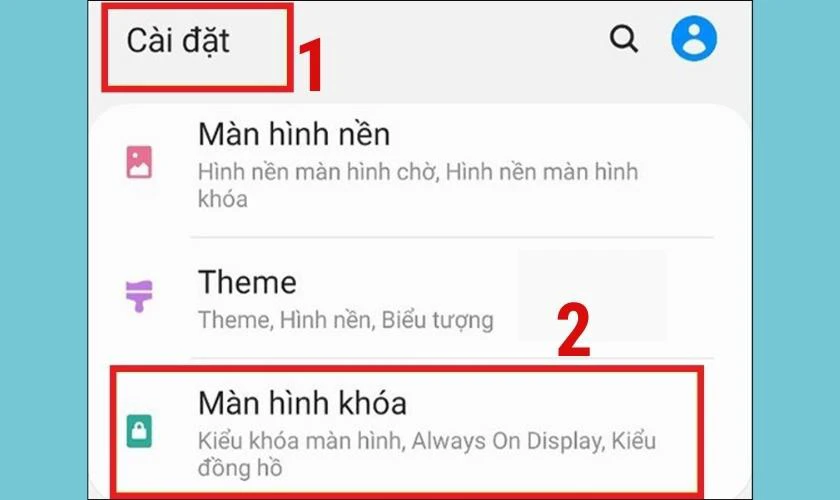
Bước 2: Lướt xuống rồi bấm chọn mục Vân tay.
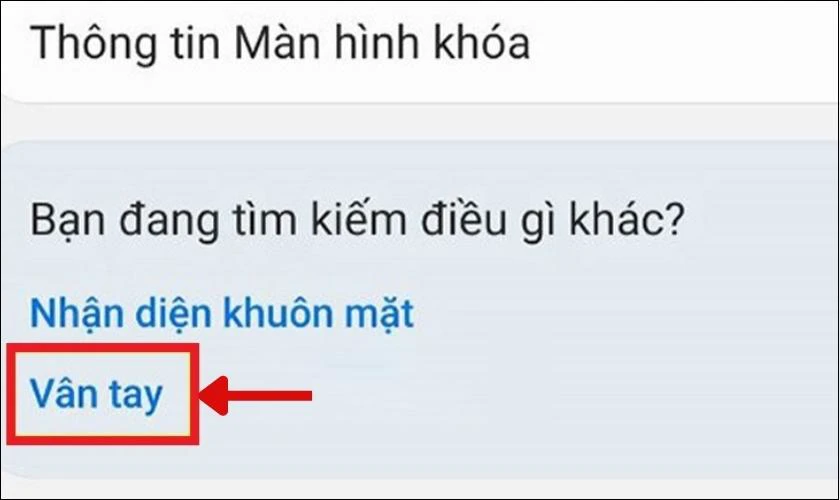
Bước 3: Trước khi tiến hành đăng ký vân tay, bạn cần cài đặt khóa màn hình bảo mật. Hãy chọn một trong 3 kiểu khóa đó là mã Pin, mẫu hình hoặc mật mã.
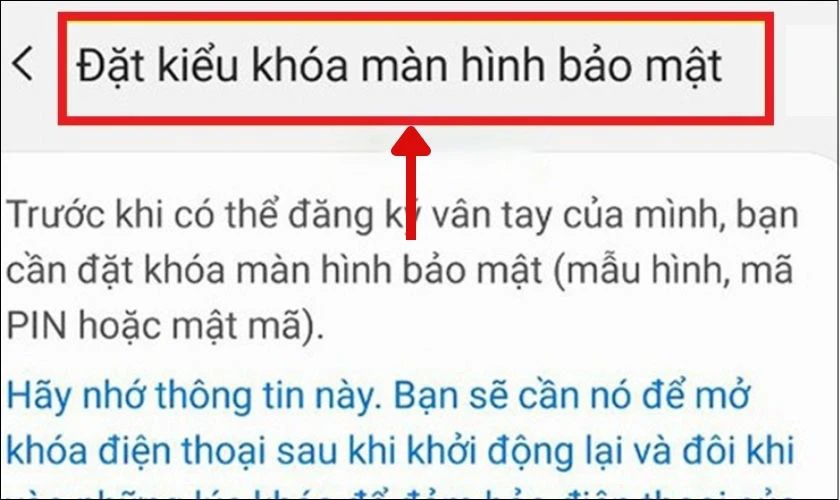
Bước 4: Tiếp đến quét vân tay của bạn theo sự điều hướng của hệ thống. Sau khi kết thúc nhấn Hoàn tất để thêm vân tay.
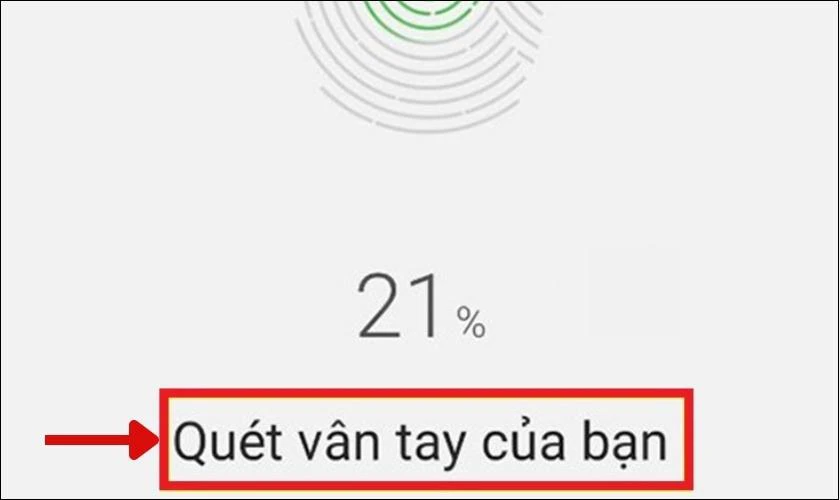
Bước 5: Sau đó, quay lại giao diện Cài đặt chọn Sinh trắc học và bảo mật.
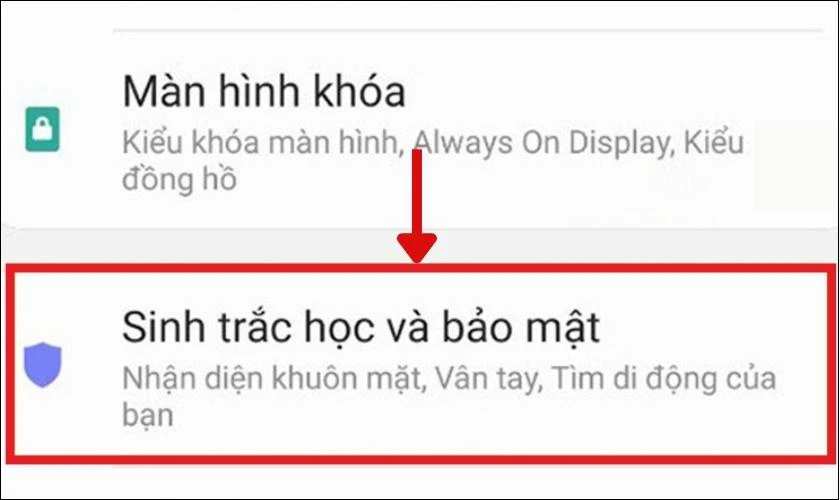
Bước 6: Tiếp theo nhấn vào Thư mục bảo mật. Lúc này sẽ xuất hiện giao diện Tạo thư mục bảo mật. Bạn ấn Đồng ý để tiếp tục thao tác.
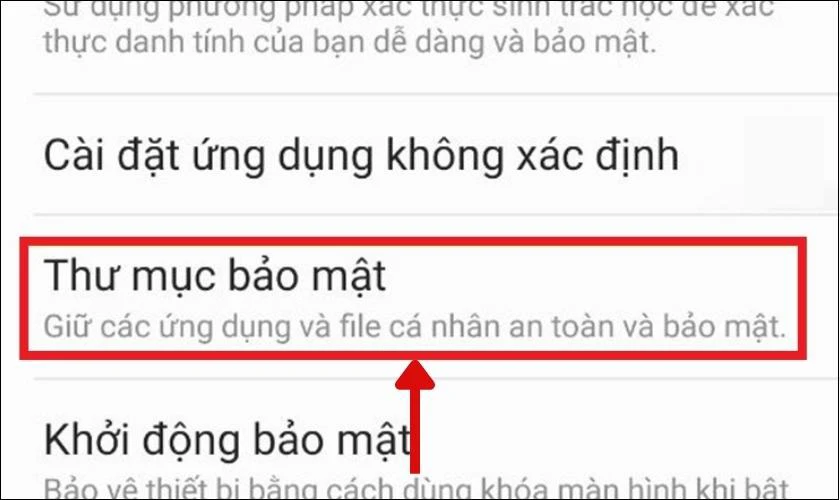
Bước 7: Tại đây, bạn hãy chọn Kiểu khóa bảo mật và Vân tay đã thêm.
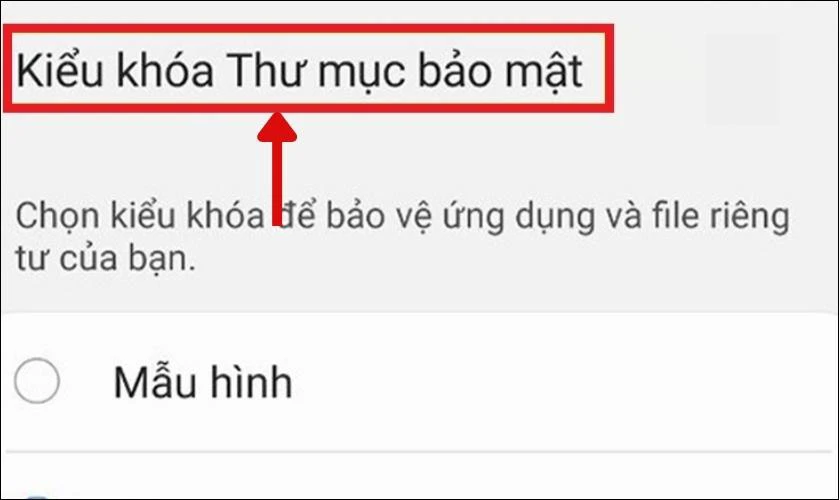
Bước 8: Tiến hành đặt mã khóa cho Thư mục Bảo mật và hoàn tất việc cài đặt.
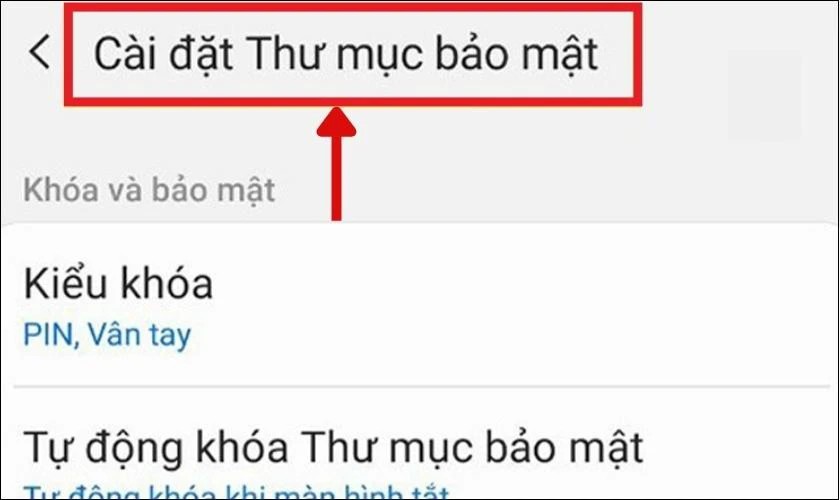
Đó là cách khóa ứng dụng trên điện thoại Samsung bằng vân tay. Tuy nhiên, trường hợp điện thoại không có cảm biến nhận diện vân tay thì sao? Người dùng vẫn có thể khóa được ứng dụng thông qua thư mục bảo mật.
Hướng dẫn từ A-Z cách hiện phần trăm pin trên Samsung cực nhanh và đơn giản, xem ngay!
Cách dùng thư mục bảo mật để khóa ứng dụng trên Samsung
Bạn đang tìm cách bảo vệ thông tin cá nhân và dữ liệu quan trọng trên điện thoại Samsung? Hãy thử sử dụng tính năng thư mục bảo mật để khóa các ứng dụng và tăng cường sự riêng tư cho thiết bị của bạn.
Bước 1: Mở ứng dụng Cài đặt, chọn Bảo mật và riêng tư.
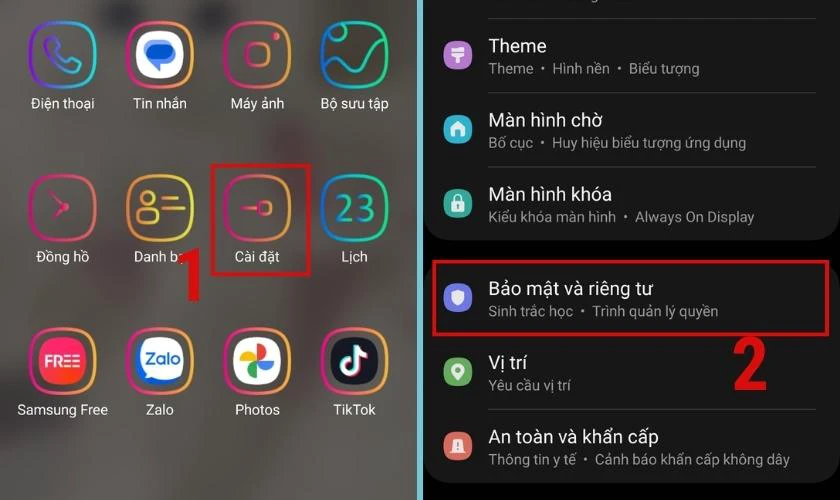
Bước 2: Sau đó kéo xuống ấn vào Thư mục bảo mật. Tiếp đến lựa chọn Kiểu khóa và nhập mật khẩu để mở thư mục chứa các ứng dụng bị khóa.
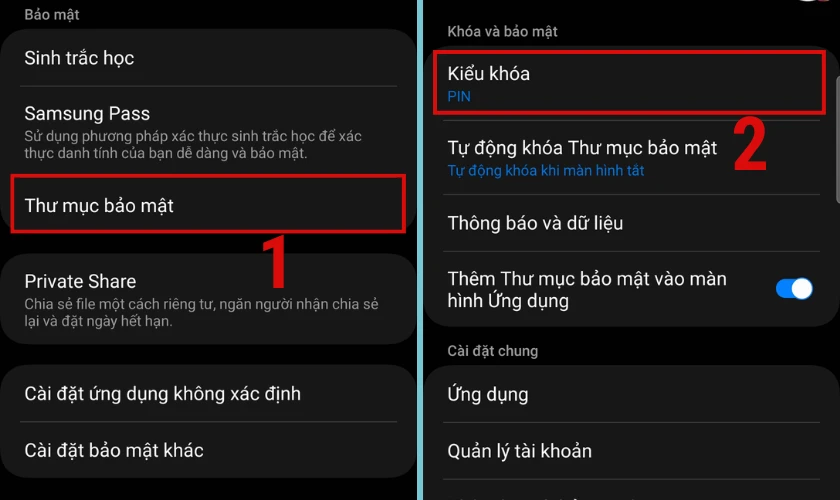
Bước 3: Sau khi đã cài đặt xong, bạn hãy thoát ra khỏi màn hình chính. Rồi tìm kiếm và chọn Thư mục bảo mật. Ứng dụng này đã được tích hợp sẵn trên điện thoại Samsung.
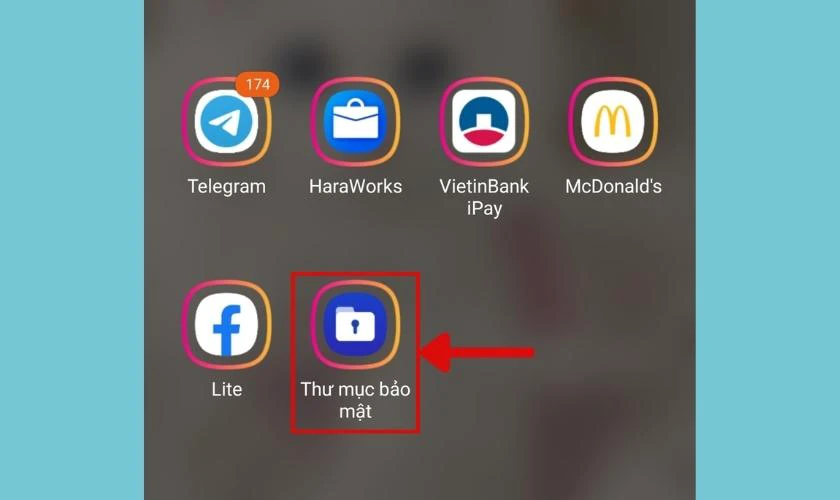
Bước 4: Khi truy cập vào, máy sẽ yêu cầu bạn nhập mật mã vừa thiết lập. Tại đây, các ứng dụng sẽ được đưa vào thư mục nhằm bảo mật thông tin. Để thêm nhiều ứng dụng khác, bạn chỉ cần bấm dấu cộng như hình minh họa.
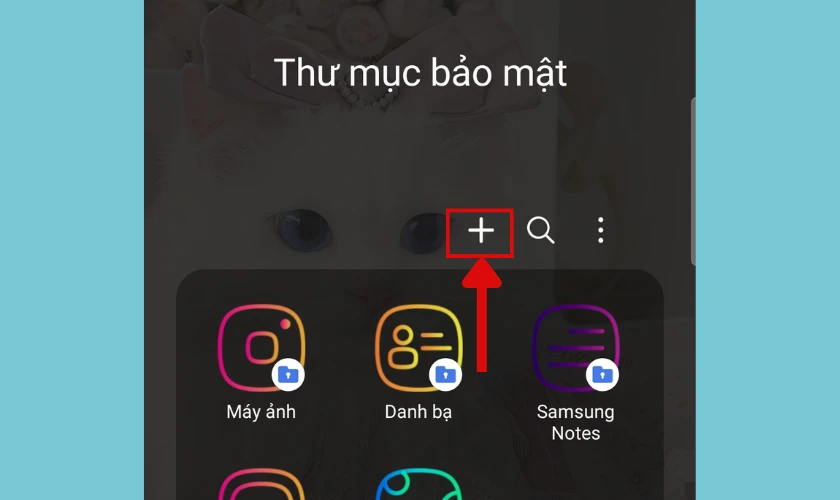
Bước 5: Tiến hành tích chọn vào vào các app mà bạn muốn khóa. Sau đó nhấn Thêm.
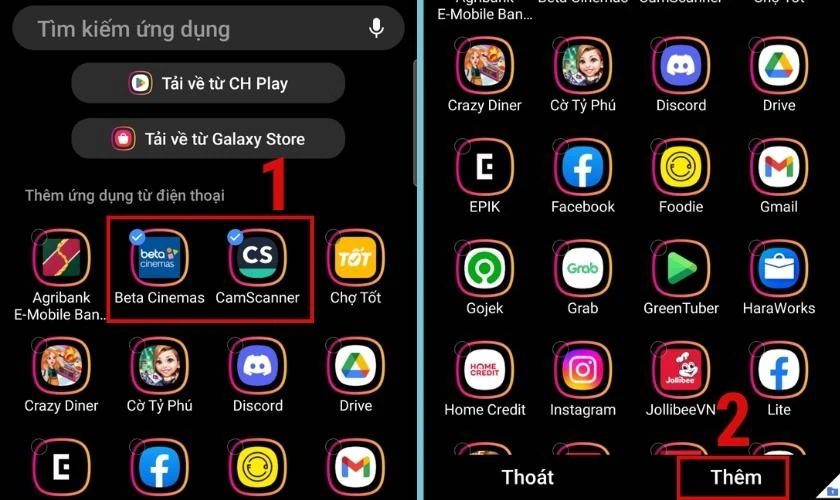
Bước 6: Lúc này, ứng dụng đã được thêm vào thư mục bảo mật. Cuối cùng, nhấp 3 dấu chấm bên phải màn hình rồi chọn Khóa và thoát.
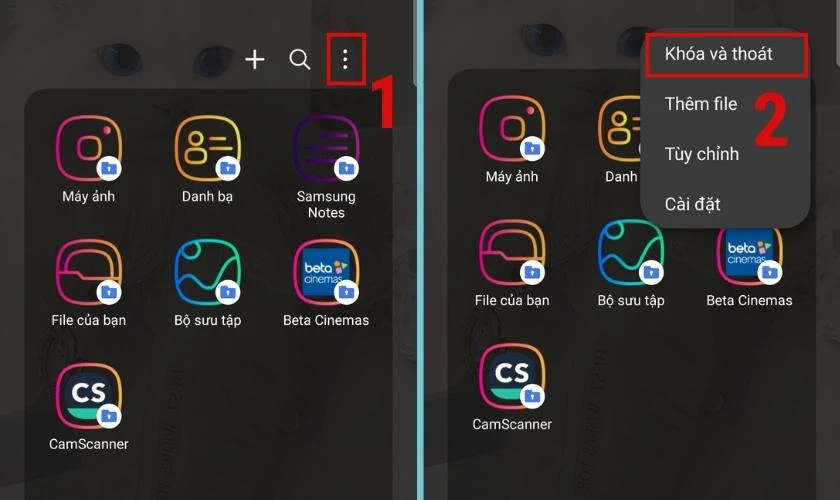
Như vậy, các ứng dụng đã được khóa trong thư mục bảo mật. Để truy cập, bạn cần phải nhập mật khẩu. Điều này giúp bảo mật thông tin và tránh người khác xâm phạm quyền riêng tư của mình.
Nếu bạn không muốn khóa các app đó nữa thì có thể ẩn chúng ra khỏi thư mục. Thực hiện bằng cách nhấn giữ ứng dụng, sau đó bấm Chọn. Tiếp theo click vào Ẩn.
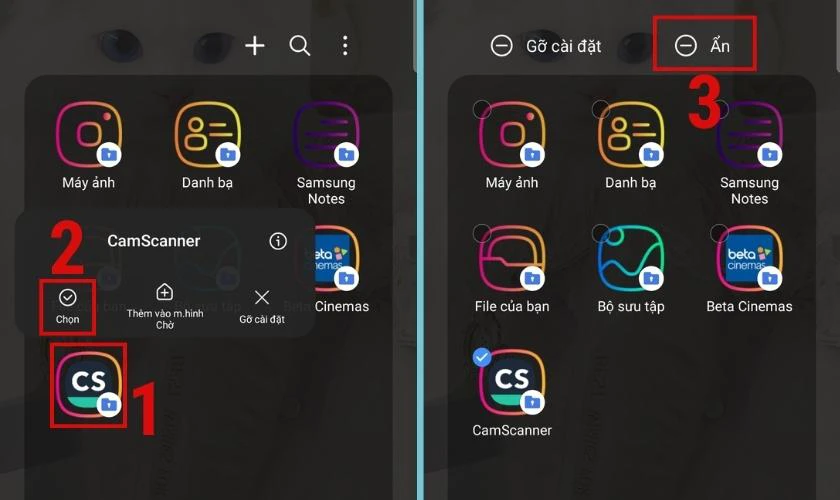
Khi xuất hiện bảng thông báo, tiếp tục chọn Ẩn là hoàn tất mở lại ứng dụng.
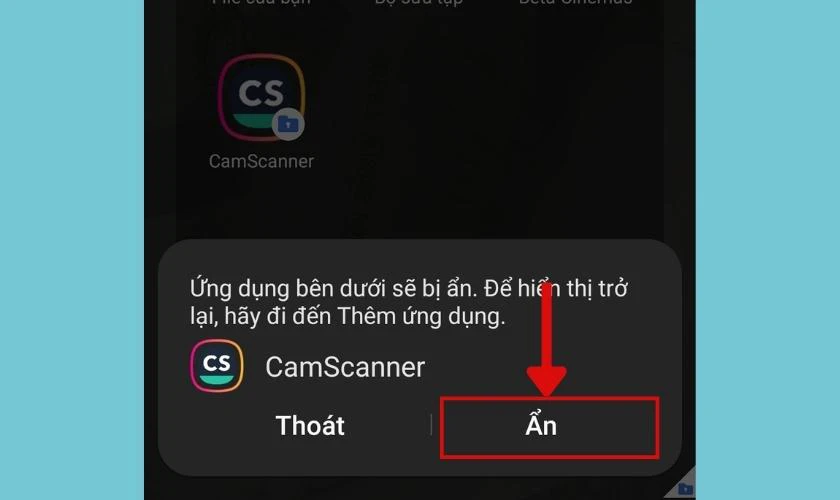
Với 2 cách khóa ứng dụng Samsung vừa rồi, bạn có thể áp dụng trên các hãng điện thoại Samsung A12, A13, A23, A22, A51, A03S,... Ngoài ra bạn vẫn có thể sử dụng ứng dụng thứ 3 để khóa ứng dụng trên Samsung. Cụ thể như thế nào thì hãy cùng mình tìm hiểu.
Xem thêm: >>>Bỏ túi những cách tắt quảng cáo trên điện thoại samsung tận gốc
Hướng dẫn cách khóa bằng ứng dụng thứ 3
Ngoài tính năng có sẵn trên điện thoại, người dùng vẫn có thể thực hiện cách khóa ứng dụng trên Samsung với sự hỗ trợ của LOCKit, AppLock, AppLocker. Cả 3 app này đều có khả năng khóa ứng dụng . Sau đây, mình sẽ hướng dẫn bạn cách thực hiện cùng AppLock phổ biến nhất hiện nay.
Bước 1: Trước tiên vào CH Play, tìm kiếm và tải ứng dụng AppLock về máy.
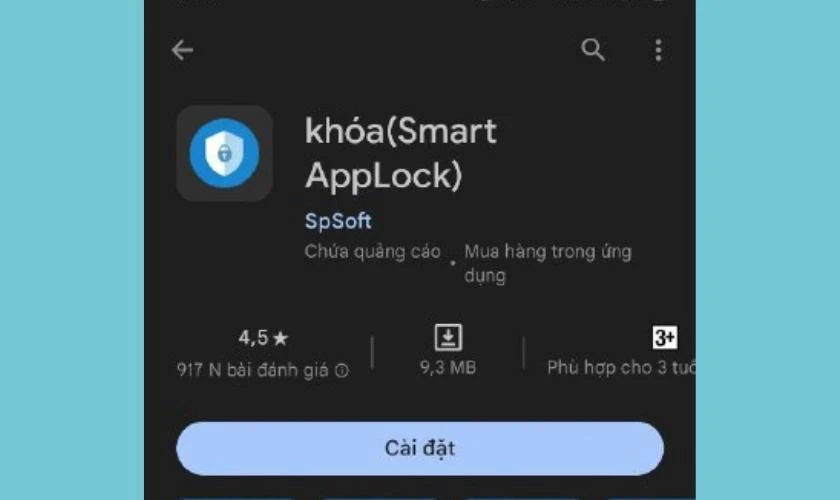
Bước 2: Sau khi đã tải xong, bạn hãy vào Cài đặt để tiến hành bật tính năng Cho phép theo dõi sử dụng và cấp quyền cho ứng dụng.
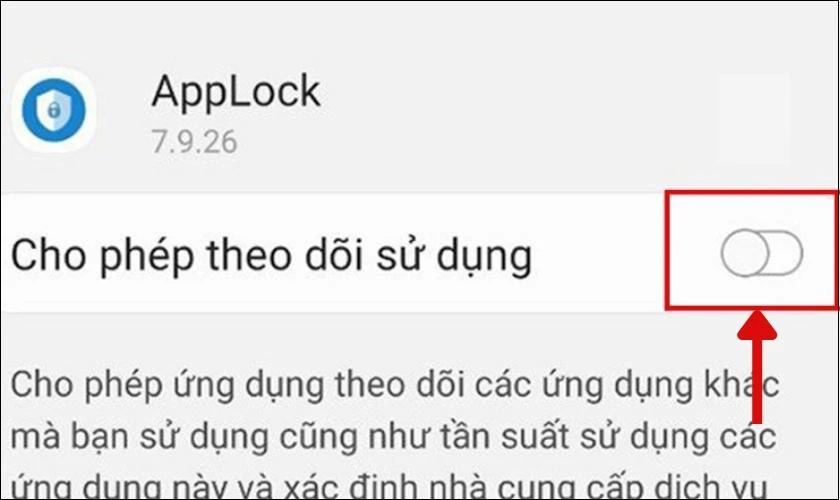
Bước 3: Tiếp đến, mở AppLock rồi tạo một mã PIN cho riêng mình. Nếu cần thiết, bạn nên cài đặt bảo mật bằng vân tay cho an toàn.
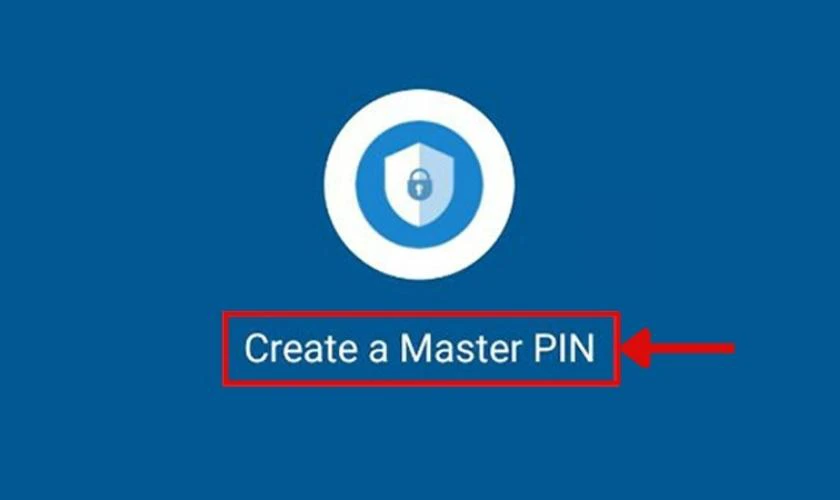
Bước 4: Khi vào bên trong giao diện của app, bạn sẽ thấy một dấu cộng bên dưới góc phải màn hình.
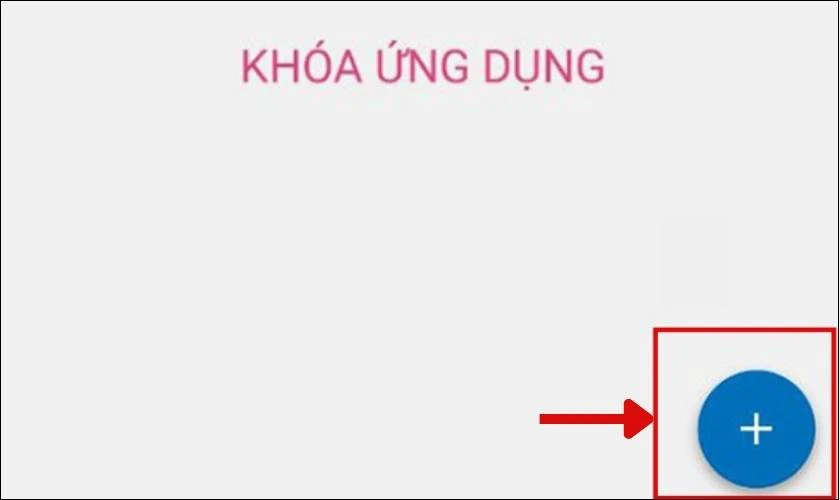
Bước 5: Lúc này danh sách các ứng dụng sẽ hiện ra.
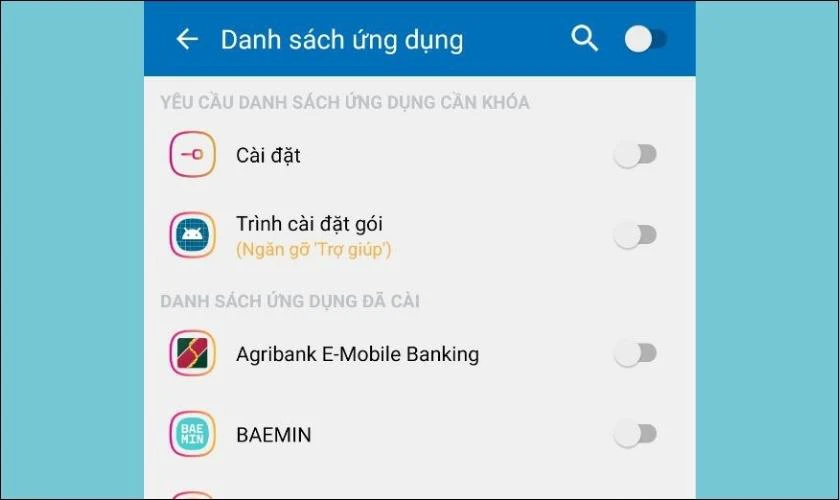
Bước 6: Tại đây, tiến hành bật nút cho phép phần mềm Applock khóa ứng dụng đó.
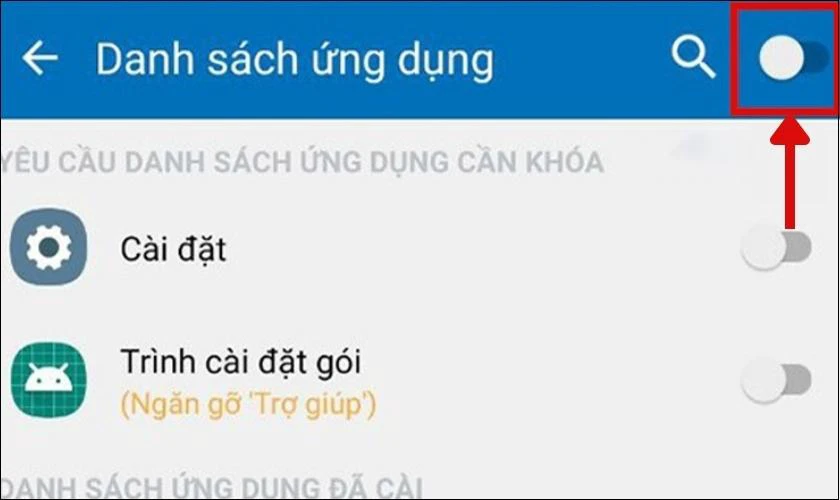
Bước 7: Cuối cùng ấn vào dấu cộng một lần nữa để hoàn tất việc chọn ứng dụng cần khóa.
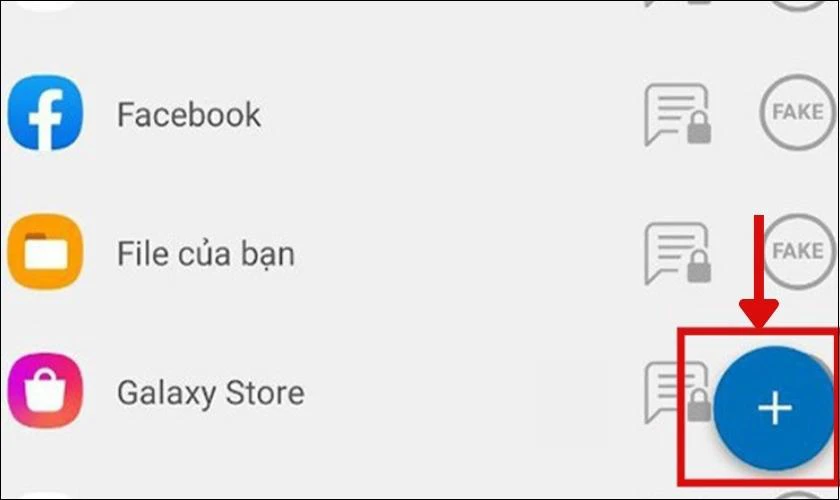
Vừa rồi là các bước khóa ứng dụng trên Samsung nhờ sự trợ giúp của bên thứ 3. Người dùng có thể dễ dàng thao tác và bảo vệ ứng dụng trên thiết bị của mình thông qua app này. Tuy nhiên trong quá trình thực hiện, bạn cần lưu ý một vài điều cơ bản để làm tăng độ an toàn cho thiết bị của mình hơn.
Đừng quên tại Điện Thoại Vui có bán các dòng Samsung cũ, giá rẻ, chất lượng như mới. Truy cập link https://dienthoaivui.com.vn/may-cu/dien-thoai-cu/samsung-cu để nhận được ưu đãi sớm nhất!
Lưu ý khi khóa ứng dụng trên điện thoại Samsung
Bạn cần nắm một số lưu ý quan trọng trong quá trình khóa ứng dụng trên điện thoại Samsung. Điều này giúp tránh gặp phải các vấn đề không mong muốn.
- Sử dụng tính năng bảo mật mặc định. Cho phép bạn khóa các ứng dụng bằng mật khẩu hoặc vân tay. Hãy sử dụng tính năng này để đảm bảo tính bảo mật cho thiết bị của bạn.
- Không khóa các app liên quan đến tính năng cơ bản của thiết bị. Ví dụ như điện thoại, tin nhắn, email hoặc các ứng dụng thanh toán có thể gây ra những phiền toái không đáng có.
- Không dùng các ứng dụng thứ 3 không rõ nguồn gốc để khóa ứng dụng. Để đảm bảo tính bảo mật cho thiết bị của bạn.
- Không để mật khẩu khóa ứng dụng dễ đoán. Đặc biệt là không được chia sẻ với bất kỳ ai ngoài chủ sở hữu thiết bị.
- Lưu trữ mật khẩu khóa ứng dụng một cách an toàn. Để tránh mất mật khẩu khóa ứng dụng.
Để đảm bảo tính bảo mật và hiệu quả cho thiết bị, bạn nên cẩn thận trước khi khóa ứng dụng trên điện thoại Samsung.
Hướng dẫn Bạn cách cài nhạc chuông cho Samsung với vài bước đơn giản
Kết luận
Qua bài viết này, chắc hẳn bạn đã biết cách khóa ứng dụng trên điện thoại Samsung. Các bước thực hiện thật sự cũng không quá khó, bạn có thể lựa chọn tính năng có sẵn hoặc ứng dụng hỗ trợ đều được. Nếu thấy những thông tin vừa rồi hữu ích thì đừng quên theo dõi chúng tôi để cập nhật thêm các thủ thuật điện thoại hay ngay hôm nay.
Bạn đang đọc bài viết Mách bạn cách khóa ứng dụng trên điện thoại Samsung đơn giản, nhanh tại chuyên mục Thủ thuật thiết bị trên website Điện Thoại Vui.

Tôi là Trần My Ly, một người có niềm đam mê mãnh liệt với công nghệ và 7 năm kinh nghiệm trong lĩnh vực viết lách. Công nghệ không chỉ là sở thích mà còn là nguồn cảm hứng vô tận, thúc đẩy tôi khám phá và chia sẻ những kiến thức, xu hướng mới nhất. Tôi hi vọng rằng qua những bài viết của mình sẽ truyền cho bạn những góc nhìn sâu sắc về thế giới công nghệ đa dạng và phong phú. Cùng tôi khám phá những điều thú vị qua từng con chữ nhé!






